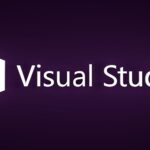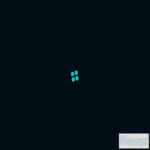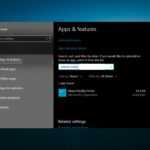Usuarios han informado que la aplicación MSN Weather ya no funciona en Windows 10. Por lo tanto, le ofreceremos un par de soluciones y esperamos que al menos una de ellas lo ayude.
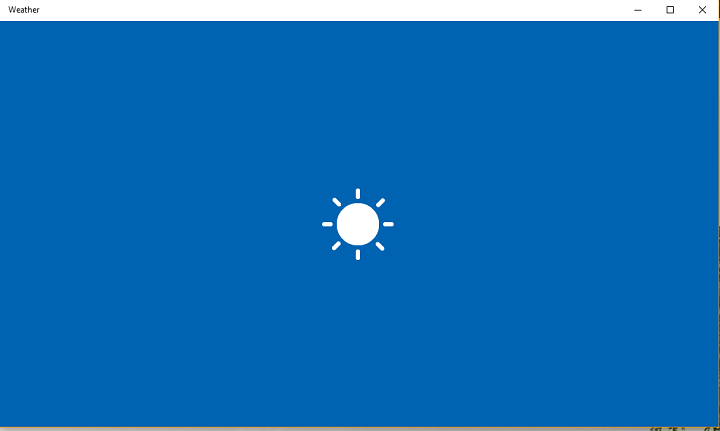
Qué hacer si la aplicación MSN Weather no funciona
- Cambiar el nombre del archivo de configuración
- Vuelva a instalar la aplicación MSN Weather
- Restablece tu sistema
Solución 1: cambiar el nombre del archivo de configuración
Aparentemente, algo salió mal al aplicar la última actualización de la aplicación Weather, y ese error afectó negativamente el archivo de configuración de MSN Weather, que es necesario para ejecutar esta aplicación.
Para corregir esta falla, necesitaremos cambiar el nombre del archivo de configuración, y la aplicación Weather probablemente volverá a funcionar bien. Esto es exactamente lo que debe hacer:
Cierre su aplicación Weather y reinicie la computadora
- Abrir Explorador de archivos
- Vaya al siguiente directorio:
- C:UsuariosSuUsuarioAplicaciónDatosLocalPaquetesMicrosoft.BingWeather_8wekyb3d8bbweLocalState
(ponga su nombre de usuario, en lugar de YourUser) - Encuentra el archivo llamado configuración_3.0.4.366.sqlite
- Cambie el nombre de ese archivo a configuración_3.0.2.258.sqlite
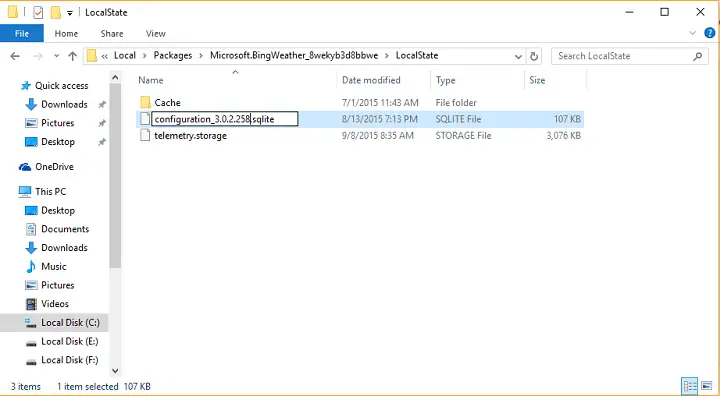
- Una vez que haya cambiado el nombre del archivo, cierre el Explorador de archivos
- Y ahora, la aplicación MSN Weather debería funcionar
Solución 2: reinstale la aplicación MSN Weather
La mayoría de las personas informaron que cambiar el nombre del archivo de configuración resolvió el problema, pero si aún no puede ejecutar la aplicación MSN Weather, puede intentar desinstalarla y luego instalar la versión actualizada desde la Tienda nuevamente.
Al igual que ocurre con la mayoría de las otras aplicaciones integradas de Windows 10, no puede desinstalar regularmente la aplicación Weather, simplemente eligiendo Desinstalar en el menú Inicio.
Para desinstalarlo, deberá ejecutar un comando de PowerShell, y esto es exactamente lo que debe hacer:
- Vaya a Buscar, escriba powershell y abra PowerShell como administrador
- Ingrese el siguiente comando y presione Entrar:
- Obtener AppxPackage *bingweather* | Quitar AppxPackage
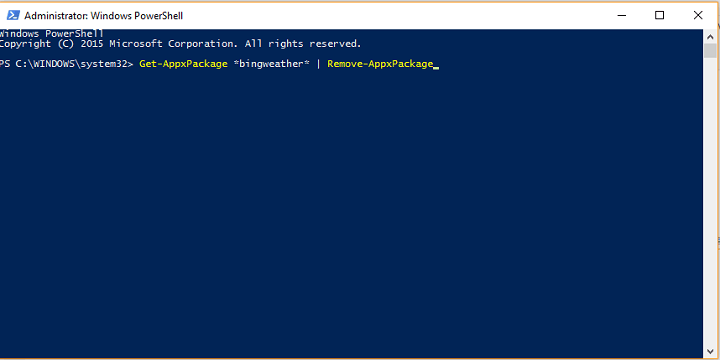
- Obtener AppxPackage *bingweather* | Quitar AppxPackage
- Y espere a que finalice el proceso (si desea saber cómo desinstalar otras funciones integradas de Windows, consulte este artículo)
Ahora, solo dirígete a la tienda de Windows, busca MSN Weather e instálalo de nuevo. De esta manera, instalará la última versión de la aplicación, por lo que no tendrá que actualizarla.
Por ahora, solo podemos recomendarle estas dos soluciones, ya que Microsoft aún no ha encontrado una solución, lo que generó un gran revuelo en las páginas de respuestas de Microsoft, pero tal vez la compañía la publique en el futuro.
Por lo tanto, si aún no puede ejecutar la aplicación MSN Weather, incluso después de realizar estas soluciones, tal vez debería esperar la solución.
Lea también: La aplicación Weather Channel brinda compatibilidad con Windows 10 en una actualización reciente
Actualizar: el problema se resolvió con actualizaciones anteriores, pero si aún tiene problemas con la aplicación MSN Weather, puede probar la solución más general a continuación.
Solución 3: restablezca su sistema
El problema puede aparecer porque algunos archivos del sistema están dañados.
- En la pantalla de inicio de sesión, mantenga presionada la tecla Mayús, haga clic con el botón derecho en «Encendido» y luego seleccione Reiniciar.
- Seleccione la opción Solucionar problemas, «Restablecer esta PC» y «Conservar mis archivos».
Eso reinstalaría Windows 10 y conservará sus archivos. Además, eliminará los cambios, las aplicaciones y los drivers que usted o el fabricante de su PC hayan instalado.
LEA TAMBIÉN: